Mac இல் TechFunctionSearch ஐ எவ்வாறு அகற்றுவது (09.15.25)
உங்கள் மேக்கில் தீம்பொருளைப் பெறுவது ஒரே நேரத்தில் எரிச்சலூட்டும் மற்றும் ஆபத்தானது. அவற்றில் பெரும்பாலானவை எப்படி அல்லது எப்போது நிறுவப்பட்டன என்பது உங்களுக்குத் தெரியாமல் உங்கள் மேக்கில் நுழைகிறது, இது அகற்றும் செயல்முறையை மிகவும் சவாலானதாக ஆக்குகிறது. அதற்கு மேல், இந்த தீங்கிழைக்கும் பயன்பாடுகள் மற்றும் நிரல்கள் நீங்கள் தொடர்ந்து என்ன செய்தாலும் அவை தொடர்ந்து வந்து கொண்டே இருக்கின்றன.
பயனர்கள் சந்தித்த மிகச் சமீபத்திய மேக் தீம்பொருளில் ஒன்று டெக்ஃபங்க்ஷன் தேடல். ஆன்லைனில் இதைப் பற்றி அதிக தகவல்கள் இல்லை, இதனால் மேக் பயனர்களுக்கு அதன் தன்மை மற்றும் அகற்றும் செயல்முறை குறித்த கூடுதல் தகவல்களைப் பெற முடியவில்லை. பயனர்கள் இந்த பிழையைப் பெறும்போது, அறிவிப்புச் செய்தியைத் தவிர்த்து, தங்கள் கணினியுடன் வித்தியாசமான எதையும் அவர்கள் கவனிக்க மாட்டார்கள்.
மேக்கில் டெக்ஃபங்க்ஷன் தேடலால் நீங்கள் பாதிக்கப்படுகிறீர்கள் என்றால், இந்த தீம்பொருளைச் சமாளிக்க உங்களுக்கு தேவையான அனைத்து தகவல்களையும் இந்த கட்டுரை உங்களுக்கு வழங்கும். உங்கள் மேக்கில் டெக்ஃபங்க்ஷன் தேடல் என்ன ஆபத்துகள் மற்றும் உங்கள் கணினியிலிருந்து அதை முழுவதுமாக அகற்ற நீங்கள் என்ன செய்ய முடியும் என்பதை நாங்கள் விவாதிப்போம்.
டெக்ஃபங்க்ஷன் தேடல் என்றால் என்ன?டெக்ஃபங்க்ஷன் தேடல் என்பது ஆட்வேர் குடும்பத்தின் ஒரு பகுதியாகும், இது வழக்கமாக முறையான பயன்பாடுகளுடன் தொகுக்கப்படுகிறது. இது வழக்கமாக உங்கள் இணைய இணைப்பு வேகத்தை மேம்படுத்துவதாகவும், உலாவல் அனுபவத்தை மேம்படுத்துவதாகவும் கூறும் ஃபோர்பிரவுசருடன் நிறுவப்பட்டுள்ளது. இருப்பினும், இது பாதுகாப்பு நிரல்களால் தேவையற்ற நிரல் அல்லது PUP என வகைப்படுத்தப்படுகிறது, இது முக்கியமாக பயனரின் இயல்புநிலை உலாவியை பாதிக்கிறது - சஃபாரி, குரோம், பயர்பாக்ஸ் அல்லது பிற உலாவிகள்.
பாதிக்கப்பட்ட உலாவிக்கு வழக்கத்திற்கு மாறாக அதிக சலுகைகளுடன் ஒரு புதிய நீட்டிப்பை ForBrowser நிறுவுகிறது. கடவுச்சொற்கள், கிரெடிட் கார்டு விவரங்கள், மின்னஞ்சல் முகவரிகள், உள்நுழைவு தகவல் மற்றும் பிறவற்றை உள்ளடக்கிய நீங்கள் பார்வையிடும் வலைப்பக்கங்களில் நீங்கள் தட்டச்சு செய்யும் அனைத்து தகவல்களுக்கும் இது அணுகலைக் கொண்டுள்ளது. இந்த வைரஸ் அங்கீகார செயல்முறையைத் தவிர்த்து, பயனரின் ஒப்புதல் இல்லாமல் நிறுவப்படும். அனுமதிகள் ஒருபோதும் கேட்கப்படுவதில்லை, எனவே இந்த உலாவியின் திருட்டுத்தனமான நிறுவல் ஏற்கனவே ஒரு பாதுகாப்பு சிக்கலைக் கொண்டுள்ளது.
உங்களுக்கு டெக்ஃபங்க்ஷன் தேடல் இருப்பதாக எப்படி சொல்வது?உலாவியில் நிறுவப்பட்ட நீட்டிப்புகளை, குறிப்பாக அங்குள்ள சலுகைகளின் பட்டியலை அவர் அல்லது அவள் வேண்டுமென்றே சரிபார்க்காவிட்டால், உலாவியில் ஏதோ தவறு இருப்பதாக பயனர்கள் ஒருபோதும் கவனிக்க மாட்டார்கள். சில சந்தர்ப்பங்களில், வைரஸ் அதன் ஒன்று அல்லது அதற்கு மேற்பட்ட துணை நிறுவனங்களுக்கு அதிக போக்குவரத்தை செலுத்த தனிப்பயன் வலை உலாவல் அமைப்புகளை மாற்றுகிறது. இயல்புநிலை முகப்புப்பக்கம் மற்றும் தேடுபொறி வேறு URL க்கு மாற்றப்படுகின்றன, மேலும் இந்த மாற்றங்களை கைமுறையாக மாற்ற முடியாது, ஏனெனில் இந்த மாற்றங்களை மீண்டும் மீண்டும் செய்ய வைரஸ் ஒரு ஸ்கிரிப்டை இயக்குகிறது. ஒவ்வொரு முறையும் பயனர் உலாவியைத் திறக்கும்போது அல்லது ஆன்லைனில் எதையாவது தேட முயற்சிக்கும்போது பயனரை URL ஐப் பார்வையிடும்படி கட்டாயப்படுத்துவதே இதன் குறிக்கோளாக இருக்கும்.
இந்த உலாவி மாற்றங்களைத் தவிர, பாதிக்கப்பட்ட வைரஸ் திறந்த போதெல்லாம் இந்த வைரஸால் பாதிக்கப்பட்ட பயனர்கள் விளம்பரங்களுடன் குண்டு வீசப்படுகிறார்கள். பெரும்பாலான விளம்பரங்கள் “ஃபார் பிரவுசரின் விளம்பரங்கள்” என்று பெயரிடப்பட்டுள்ளன. பயனர்கள் உரை இணைப்புகள், கூப்பன்கள், ஒப்பீடுகள் மற்றும் சந்தேகத்திற்கிடமான பிற விளம்பரங்களை வலைப்பக்கங்கள் முழுவதும் பரப்புவார்கள். இந்த எரிச்சலூட்டும் விளம்பரங்களை நீங்கள் காணும்போது, ஆட்வேர் இருப்பதைப் பற்றி இது உங்களுக்கு ஒரு சிவப்புக் கொடியைக் கொடுக்க வேண்டும்.
இருப்பினும், ஃபோர்பிரவுசர் வைரஸ் விடுபடுவது மிகவும் கடினம், ஏனெனில் இது கணினி முழுவதும் அதன் கூறுகளை நிறுவுகிறது. டெக் சிக்னல் தேடல், தேடல் தேடல், தேடல் ரேஞ்ச் மற்றும் பிறவற்றோடு ஃபோர்பிரவுசர் வைரஸின் கூறுகளில் ஒன்றாகும். வைரஸை முழுவதுமாக அகற்ற, ஃபோர்பிரவுசரை நிறுவல் நீக்குவதற்கு முன்பு இந்த கூறுகள் அனைத்தையும் முதலில் நீக்க வேண்டும்.
டெக்ஃபங்க்ஷன் தேடல் ஒரு வைரஸ்?டெக்ஃபங்க்ஷன் தேடல் என்பது ஃபார் பிரவுசர் வைரஸின் ஒரு அங்கமாகும், இது தீங்கிழைக்கும். வைரஸால் பாதிக்கப்பட்ட பயனர்கள் பெரும்பாலும் இந்த அறிவிப்பைக் காண்பார்கள்:
உள்வரும் பிணைய இணைப்புகளை “TechFunctionSearch” ஏற்றுக்கொள்ள விரும்புகிறீர்களா?
பயனர் உரையாடலை எத்தனை முறை மூடிவிட்டாலும் செய்தி தொடர்கிறது, இது பயனர்களுக்கு பாதிக்கப்பட்ட மேக் பயனர்களுக்கு சிறிய எரிச்சலை ஏற்படுத்தியுள்ளது. இந்த அறிவிப்பை நீங்கள் பெறும்போது, ஃபோர்பிரவுசர் வைரஸின் டெக்ஃபங்க்ஷன் தேடல் கூறு செயல்பாட்டில் உள்ளது என்பதாகும்.
மேக்கில் டெக்ஃபங்க்ஷன் தேடலை அகற்றுவது எப்படி இது முக்கிய தீங்கிழைக்கும் பயன்பாடு அல்ல. ஆனால் உங்கள் கணினியிலிருந்து இந்த ஆட்வேரை முழுவதுமாக அகற்ற, PUP ஐ நிறுவல் நீக்குவதற்கு முன்பு நீங்கள் முதலில் கூறுகளை அகற்ற வேண்டும்.உங்கள் மேக்கிலிருந்து ForBrowser மற்றும் TechFunctionSearch ஐ அகற்ற இந்த படிகளைப் பின்பற்றவும்:
படி 1: அனைத்தையும் விட்டு விடுங்கள் வைரஸுடன் தொடர்புடைய செயல்முறைகள்.PUP தற்போது இயங்கினால் அதை நிறுவல் நீக்குவது சாத்தியமில்லை, எனவே நீங்கள் தொடர முன் அதன் கூறுகள் உட்பட அனைத்து செயல்முறைகளையும் நீங்கள் கொல்ல வேண்டும். இதைச் செய்ய:
- /
- தேர்ந்தெடுக்கப்பட்ட செயல்முறையிலிருந்து வெளியேற விரும்புகிறீர்கள் என்பது உறுதிசெய்யப்பட்டால் ஒரு செய்தி உறுதிப்படுத்தப்படும். கட்டாய வெளியேறு விருப்பத்தைத் தேர்வுசெய்க.
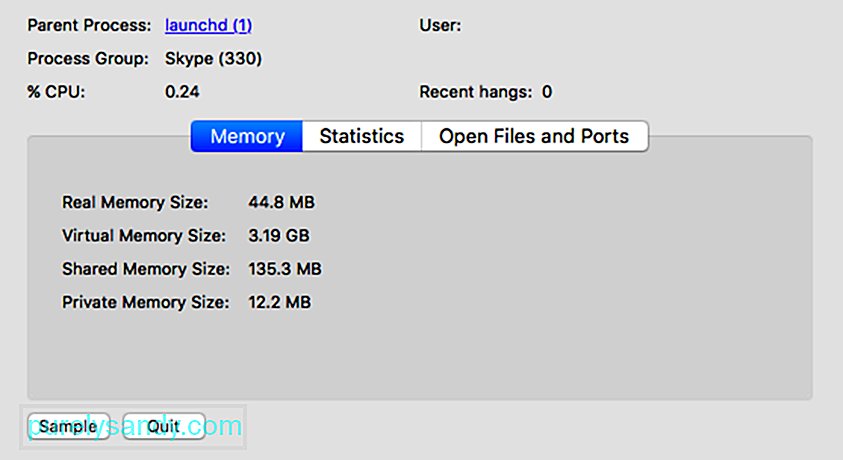
- TechFunctionSearch, TechSignalSearch மற்றும் SearchRange உள்ளிட்ட அனைத்து கூறுகளுக்கும் இந்த செயல்முறையை மீண்டும் செய்யவும். படி 2: ForBrowser பயன்பாட்டை நிறுவல் நீக்கு.
நீங்கள் தொடர்புடைய அனைத்து செயல்முறைகளையும் கொன்றதும், நீங்கள் செல்லலாம் முன்னோக்கி மற்றும் முக்கிய PUP ஐ நிறுவல் நீக்கு, இது ForBrowser ஆகும். இந்த பயன்பாட்டை நிறுவல் நீக்க:
- கண்டுபிடிப்பான் & gt; போ & ஜிடி; பயன்பாடுகள்.
- ForBrowser அல்லது ForBrowser1 பயன்பாட்டைக் கண்டறியவும். <
- ஐகானில் வலது கிளிக் செய்து, பின்னர் குப்பைக்கு நகர்த்து என்பதைக் கிளிக் செய்க.
- கேட்கும் போது உங்கள் நிர்வாகி கடவுச்சொல்லை உள்ளிடவும்.
- பயன்பாட்டை நிறுவல் நீக்கிய பின், ஆப்பிள் மெனு & gt; கணினி விருப்பத்தேர்வுகள்.
- கணக்குகளைத் தேர்வுசெய்க & gt; உள்நுழைவு உருப்படிகள் . உங்கள் மேக் துவங்கும் போது ஏற்றப்படும் பொருட்களின் பட்டியலை இது உங்களுக்கு வழங்கும்.
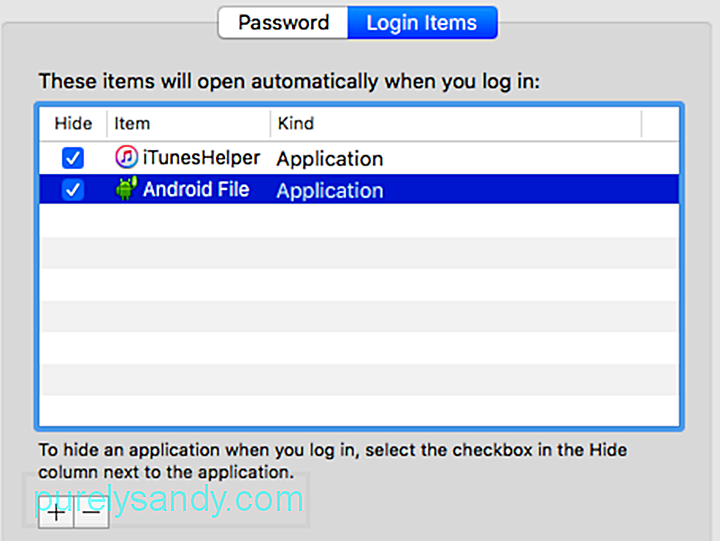
- பட்டியலில் இருந்து ForBrowser, TechFunctionSearch, TechSignalSearch அல்லது SearchRange ஐத் தேடுங்கள், பின்னர் கீழே உள்ள நீக்கு (-) பொத்தானைக் கிளிக் செய்க.
- கண்டுபிடிப்பாளரைக் கிளிக் செய்க & gt; போ & ஜிடி; கோப்புறைக்குச் செல்லவும்.
- பெட்டியில் இந்த முகவரியை உள்ளிடவும்: / Library / LaunchAgents. உள்ளிடவும் அழுத்தவும்.
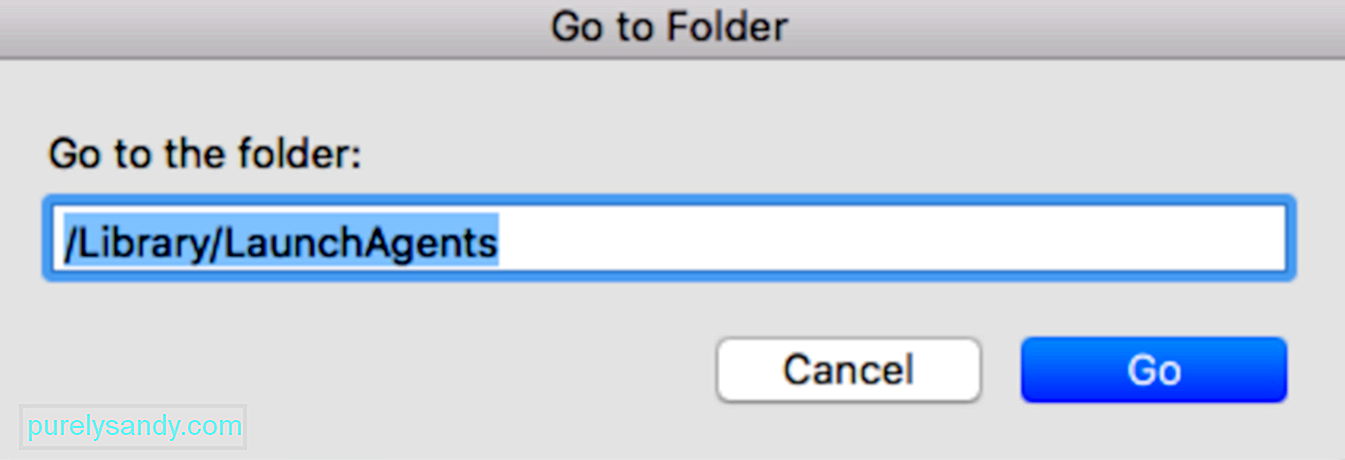
- திறக்கும் கோப்புறையில், பின்வரும் கோப்புகளைத் தேடி அவற்றை டிராஷ் :
- com.TechSignalSearch.plist
- com.TechFunctionSearch.plist
- com.SearchRange.plist
- கோப்புறையில் செல் என்பதற்குச் சென்று, இந்த கோப்புறைகளையும் திறக்கவும்:
- Library / Library / LaunchAgents
- / Library / LaunchDaemons
- மேலே பட்டியலிடப்பட்ட அதே கோப்புகளைத் தேடி, அவை அனைத்தையும் குப்பை .
- உலாவியைத் துவக்கி சஃபாரி மெனுவுக்கு செல்லவும்.
- கீழ்தோன்றும் மெனுவிலிருந்து விருப்பத்தேர்வுகள் ஐத் தேர்வுசெய்க.
- கிளிக் செய்க மேலே உள்ள தனியுரிமை தாவல்.
- எல்லா வலைத்தள தரவையும் அகற்று என்பதைக் கிளிக் செய்க.
- உறுதிப்படுத்தும் உரையாடலில், இப்போது அகற்று பொத்தானைக் கிளிக் செய்க.
- குறிப்பிட்ட வலைத்தளங்களால் உருவாக்கப்பட்ட தரவைத் தேர்ந்தெடுத்து அழிக்க விரும்பினால் மட்டும், தனியுரிமை <<>
- இன் கீழ் உள்ள விவரங்கள் பொத்தானைக் கிளிக் செய்க. சிக்கலை ஏற்படுத்தக்கூடிய உருப்படிகளைத் தேர்வுசெய்து, அகற்று அல்லது அனைத்தையும் அகற்று என்பதைக் கிளிக் செய்க.
- முடிந்தது என்பதைக் கிளிக் செய்க.
- கீழ்தோன்றும் மெனுவிலிருந்து அமைப்புகள் ஐத் தேர்ந்தெடுக்கவும்.
இது இருக்க வேண்டும் உங்கள் கணினியிலிருந்து பயன்பாட்டை முழுவதுமாக நிறுவல் நீக்கவும். உங்கள் குப்பைகளை காலியாக வைக்க மறக்காதீர்கள்.
படி 3: ஃபோர் பிரவுசருடன் தொடர்புடைய எல்லா கோப்புகளையும் நீக்கு.பயன்பாட்டை நிறுவல் நீக்கிய பின், ஆட்வேர் தொடர்பான எல்லா கோப்புகளையும் நீக்க வேண்டும், அது வரவில்லை என்பதை உறுதிப்படுத்தவும் மீண்டும். இதைச் செய்வதற்கான படிகள் இங்கே:
பாதிக்கப்பட்ட கோப்புகள் எதுவும் விடாமல் பார்த்துக் கொள்ள மேக் கிளீனர் மென்பொருளைப் பயன்படுத்தி உங்கள் கணினியை சுத்தம் செய்வதை உறுதிசெய்க. > நீங்கள் ForBrowser பயன்பாடுகளை நிறுவல் நீக்கி, தொடர்புடைய அனைத்து கூறுகளையும் நீக்கியதும், இப்போது உங்கள் உலாவியில் செய்யப்பட்ட மாற்றங்களை பாதுகாப்பாக மாற்றலாம். நீங்கள் பயன்படுத்தும் உலாவிக்கு ஏற்ப கீழே உள்ள படிகளைப் பின்பற்றவும்.
சஃபாரி மீட்டமை.YouTube வீடியோ: Mac இல் TechFunctionSearch ஐ எவ்வாறு அகற்றுவது
09, 2025

